FLAC转WAV格式详解:3种高效方法(附图文教程)
FLAC(无损音频)和WAV(未压缩音频)都是高质量音频格式,但WAV兼容性更广(如专业录音软件、车载音响等)。本文将详细介绍 FLAC转WAV的方法,涵盖电脑端、在线工具和命令行,满足不同用户需求。
一、FLAC和WAV的区别
| 特性 | FLAC | WAV |
|---|---|---|
| 压缩类型 | 无损压缩(体积较小) | 未压缩(体积大) |
| 音质 | 与CD相同 | 与CD相同 |
| 兼容性 | 部分设备不支持 | 几乎全平台通用 |
| 用途 | 音乐收藏、发烧友 | 专业音频编辑、影视制作 |
转换场景:
- 需要剪辑FLAC音乐(如Audacity更兼容WAV)
- 车载音响不支持FLAC
- 减少播放时的CPU占用(WAV无需解压)
方法1:使用sunwoo音频格式转换器
适用人群:需要批量转换
步骤演示:
下载安装:访问官方下载页
- 安装完成后双击打开软件
添加FLAC文件
- 点击 “添加文件”,选择FLAC文件(支持拖拽批量添加)。
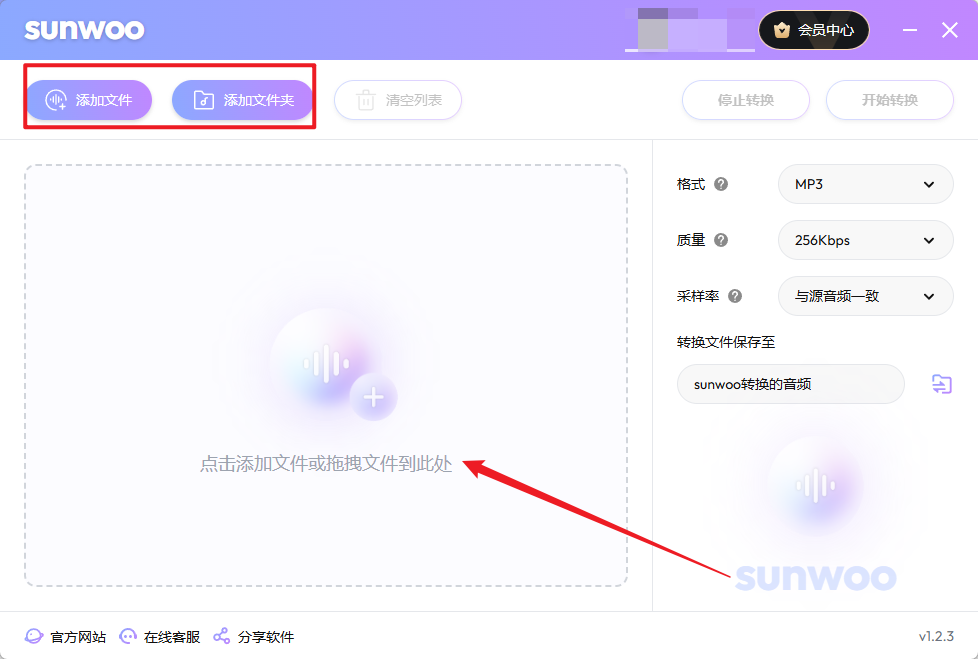
- 点击 “添加文件”,选择FLAC文件(支持拖拽批量添加)。
设置输出参数(可选)
点击输出格式右边的下拉按钮,选择WAV格式

由于FLAC和WAV均为无损格式,只是WAV体积更大,所以输出质量固定为无损。
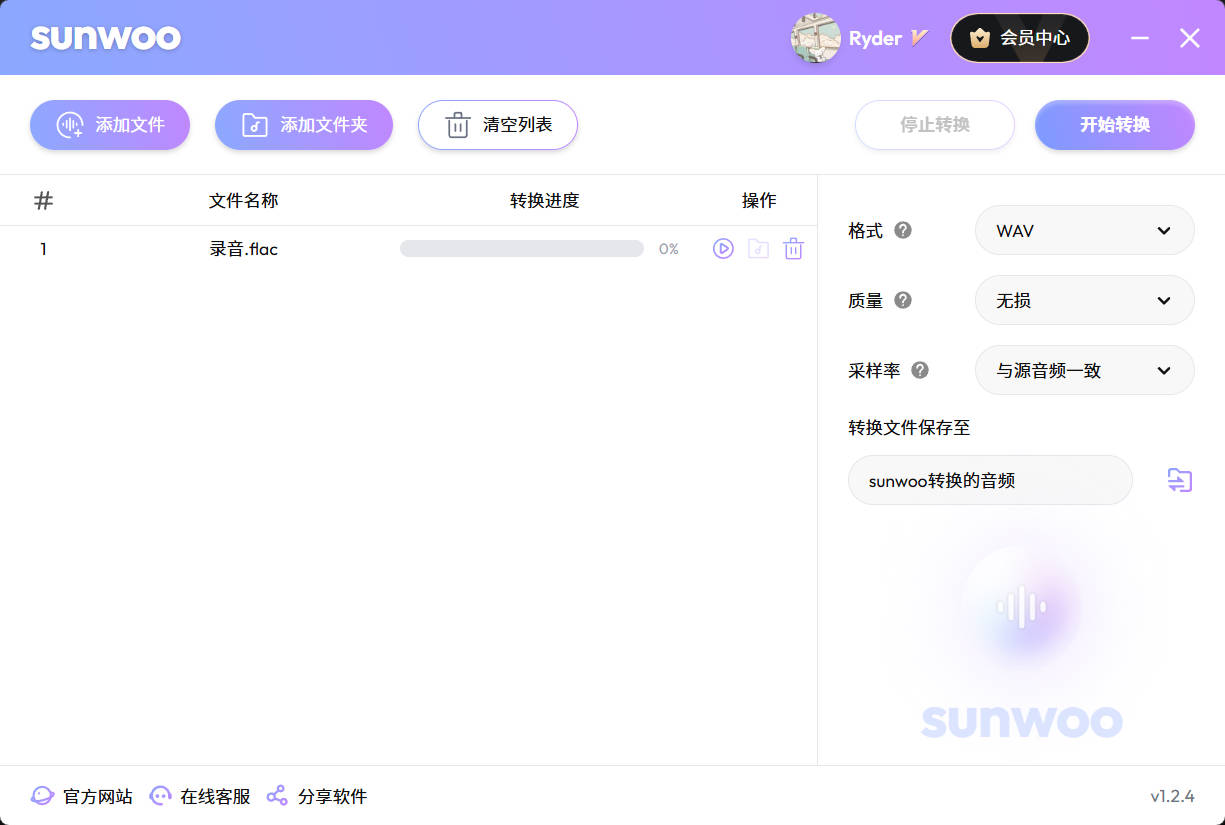
点击采样率右边的下拉按钮,可选择采样率
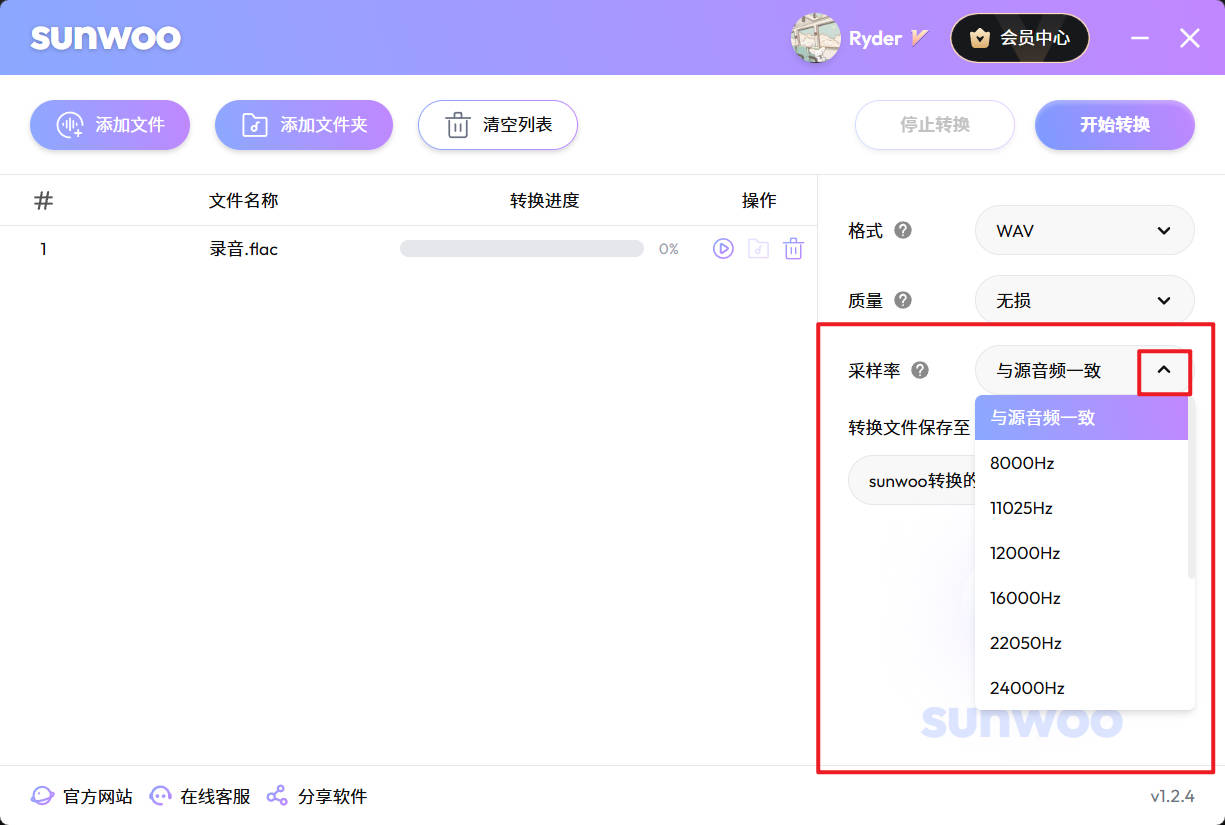
转换文件默认储存在sunwoo转换的音频文件夹
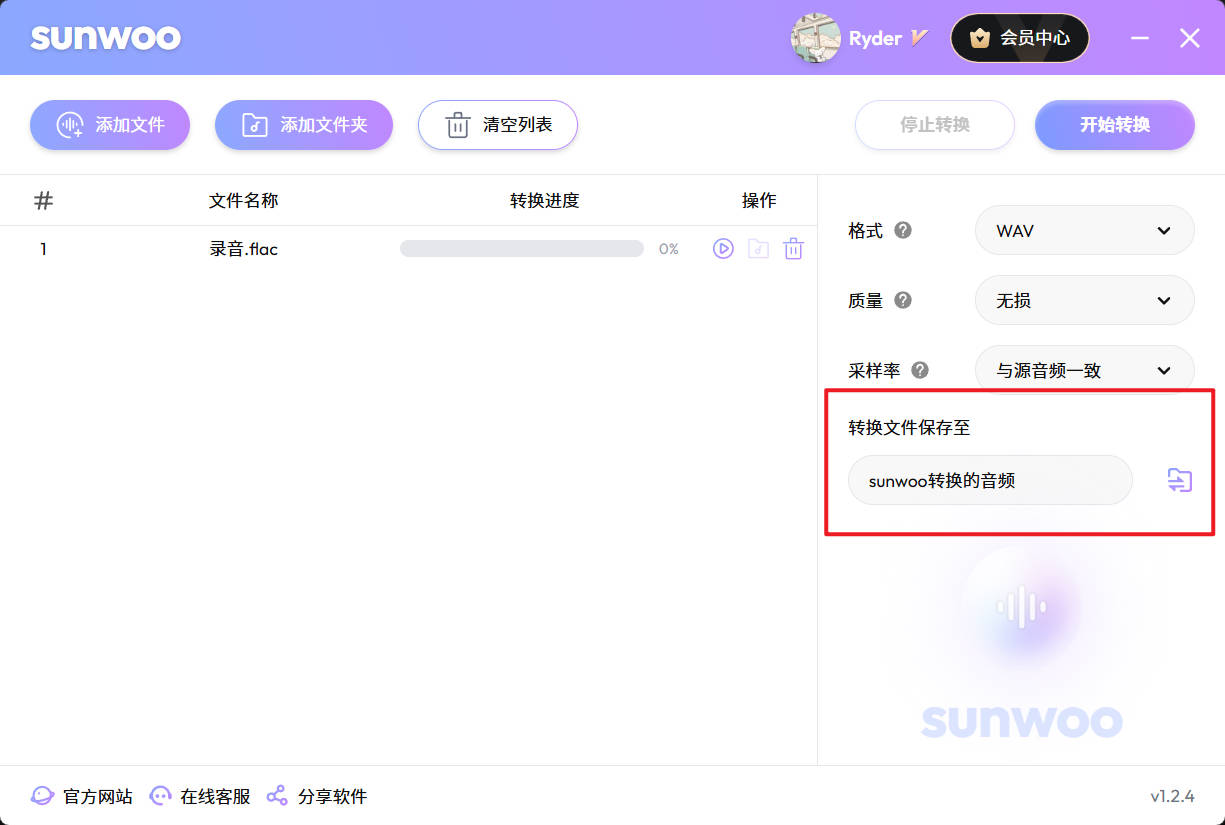
开始转换
点击 软件右上角的开始转换按钮即可转换
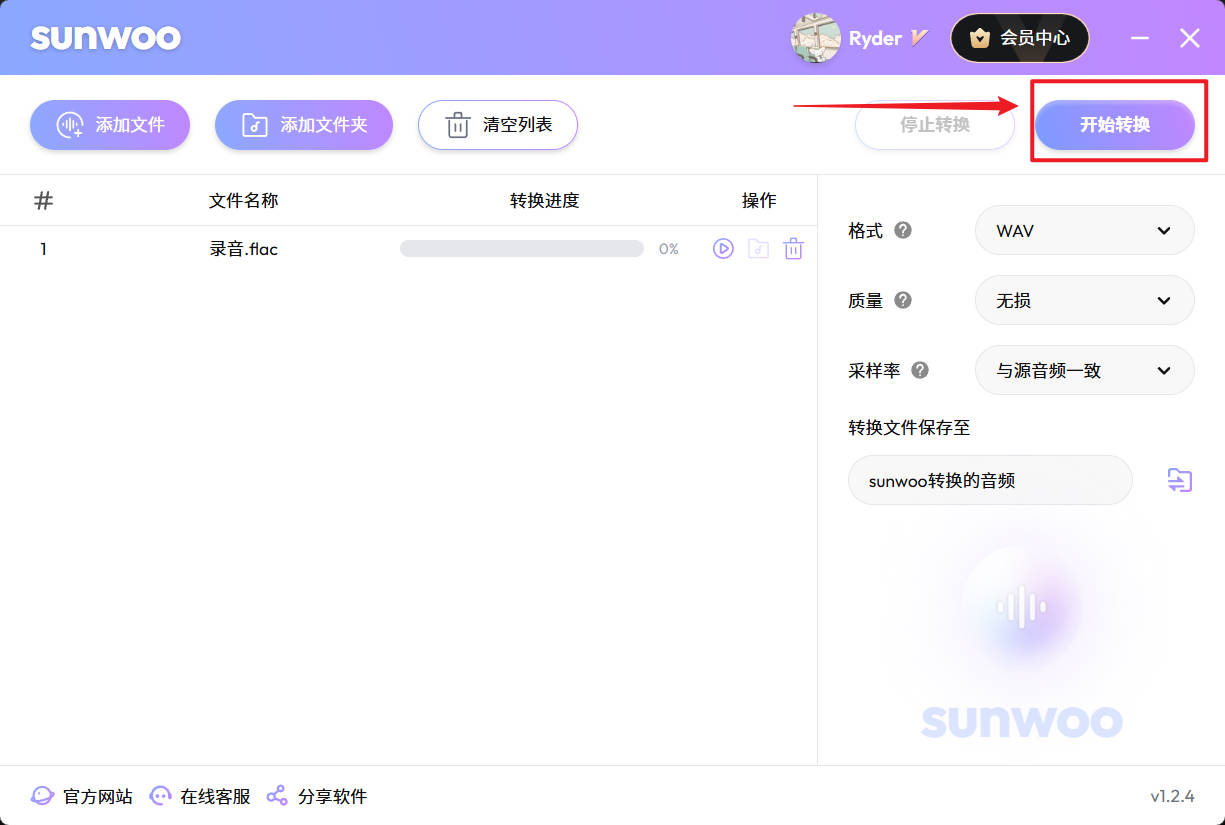
转换完成后可前往输出位置查看文件
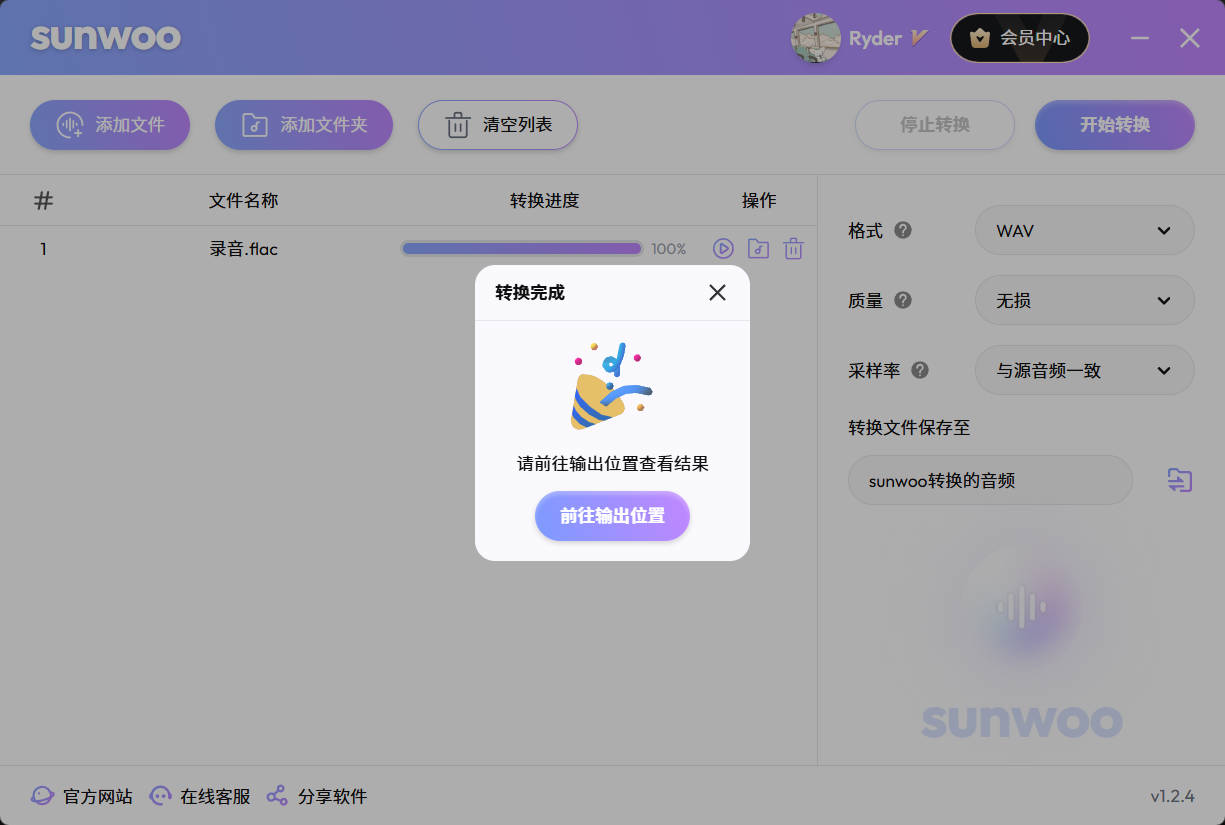
方法2:在线转换(无需安装)
适用人群:临时需求,文件量小
推荐工具:OnlineConvert
操作步骤:
- 打开网站,点击 “Choose Files” 上传FLAC文件。
- 在 “Target format” 中选择 WAV。
- 可选设置:
- 采样率(保持Original)
- 声道(Stereo/Mono)
- 点击 “Convert” 下载转换后的WAV文件。
⚠️ 注意:
- 文件过大(>500MB)可能失败
- 敏感音频勿用在线工具(隐私风险)
方法3:用FFmpeg(命令行·高效批量)
适用人群:技术人员,需批量处理
操作步骤:
安装FFmpeg:
- Windows:下载地址
- Mac:
brew install ffmpeg
转换单文件:
ffmpeg -i input.flac -acodec pcm_s16le -ar 44100 output.wav-acodec pcm_s16le:指定16bit编码-ar 44100:设置采样率(CD标准)
批量转换(需在FLAC文件夹运行):
for file in *.flac; do ffmpeg -i "$file" "${file%.flac}.wav"; done
四、常见问题
❓ 转换后音质有损失吗?
→ 不会!FLAC和WAV均为无损格式,只是WAV体积更大。
❓ 哪种方法最好用?
→ sunwoo音频格式器。
❓ 转换后播放卡顿?
→ 检查采样率是否匹配设备(如车载音响通常支持44.1kHz)。
五、总结:如何选择最佳方法?
| 方法 | 优点 | 缺点 | 推荐场景 |
|---|---|---|---|
| sunwoo音频转换器 | 图形化,批量处理 | 需安装软件 | 普通用户转换 |
| 在线工具 | 无需安装 | 文件大小限制 | 临时应急 |
| FFmpeg | 极速批量 | 需命令行基础 | 技术人员/大量文件 |
立即获取sunwoo音频转换器,轻松应对所有音频格式需求
访问官方下载页
点击免费下载sunwoo音频格式转换软件









